Traducir el blog
Desplegable con valores únicos ordenados
Sabiendo lo importante que es introducir correctamente los datos en una celda, voy a explicar cómo desplegar una lista de valores únicos ordenados usando fórmulas, en cualquier versión igual o superior a Excel 2010, lo que nos ayudará a controlar los datos que los usuarios introduzcan en una celda cualquiera...
La validación de datos (enlace aquí) permiten restringir los valores que los usuarios escriben en las celdas, consiguiendo introducir valores exactos y coherentes.
Limitando la entrada de datos a elementos predefinidos en una lista desplegable (enlace aquí) se impide introducir datos inexactos, que luego dan lugar a un cúmulo de errores al analizar los datos introducidos "malamente", a no ser que previamente se haya hecho limpieza de datos (enlace aquí), que es una de las tareas más pesadas para un buen analista de datos. Mas adelante le dedicaré un capítulo aparte a la limpieza de datos.
En la siguiente imagen se han introducido unos cuantos valores en la columna B (VAL), como ejemplo de lista desordenada, duplicada y con errores y espacios en blanco. ¡Vamos! ¡Lo típico si se introducen datos sin ningún control!
Esos valores están desordenados, duplicados, en blanco o con errores del tipo: #N/D (no disponible), #¡DIV/0! (división por cero), #¿NOMBRE? (error en el nombre de la función).
De esos valores solamente se quieren los valores sin errores, que sean distintos de blanco y que sean únicos y sin duplicar, y que además estén ordenados para que sean fáciles de buscar al aplicar la validación de datos a celdas con una lista desplegable.
La columna D (ORD) contiene una lista ordenada sin errores y sin valores duplicados, pero sigue habiendo valores en blanco.
La columna E (UNI) es una lista con valores únicos y ordenados, aunque los espacios en blanco aparecen al final de la lista.
En la columna G se han eliminado los espacios en blanco al final de la lista, con lo que es la lista que se usará en el desplegable de la celda G2.
He subido el ejemplo de validación de datos con una lista desplegable, con valores únicos ordenados, a la nube de Microsoft OneDrive para que lo pruebes y lo descargues si te apetece, o por si quieres usarlo en tus hojas de cálculo. Está protegido sin contraseña y se puede descargar con uno de los botones de abajo a la derecha, y recordar que hay que habilitar la edición al abrirlo.
En esta hoja se pueden editar las celdas del rango B3:B30, para así poder cambiar los valores de entrada que se quieran probar.
IMPORTANTE: Si se aumenta el rango de la columna B habrá que modificar manualmente los nombres definidos: VAL1INI, VAL3AUX y VAL5AUX.
COMPATIBILIDAD: Con versiones de Excel que no soportan matrices desbordadas, habrá que expandir las fórmulas de matriz como se explica en este enlace:
La celda G2 contiene la validación de datos con la lista desplegable de valores únicos ordenados, sin espacios en blanco y sin errores.
PROPUESTAS PARA VERSIONES RECIENTES DE EXCEL:
En la columna I he incluido la matriz desbordada propuesta por Gabriel Raigosa aquí, con las funciones FILTRAR, UNICOS y ORDENAR, que únicamente funcionan en versiones recientes de Excel.
En la columna K he incluido la matriz desbordada propuesta por Gerson Pineda aquí, con la función LET, que sólo funciona en Excel para Microsoft 365; Excel para la Web y Excel 2021.
En esta página en inglés hay multitud de métodos con listas desplegables:
The Ultimate Guide to Dropdown Lists in Excel | How To Excel
Ya sé que Microsoft ha incluido fórmulas de matriz dinámica en las últimas versiones de Excel, con funciones como UNICOS y ORDENAR, que facilitan la creación de listas desplegables únicas y ordenadas, pero no son compatibles con todas las versiones de Excel, por lo que no las he usado en mi desplegable...
También sé que Microsoft está desarrollando el autocompletar para listas desplegables en Excel para Windows, pero aún no han conseguido la exclusión de duplicados y solamente está disponible si estás suscrito al canal con la versión Beta de Excel, como se puede leer en esta página en inglés:
Traducido de la página anterior:
El algoritmo de Autocompletar para la lista desplegable hace coincidir la cadena que escribe en la celda de la lista desplegable con las palabras de los elementos de la lista desplegable y luego muestra solo los elementos de la lista coincidentes. A medida que escribe más caracteres, la lista desplegable se contrae y, a la inversa, cuando elimina caracteres, se expande. Las palabras coincidentes pueden provenir de cualquier parte de la cadena del elemento de la lista: al principio, en el medio o al final. Además, la lista desplegable excluye elementos en blanco de la lista desplegable Validación de datos.
Será de gran ayuda cuando se libere esa versión Beta pero, mientras tanto, nos tendremos que conformar con otros métodos de despliegue en celdas de Excel.
Para obtener una lista desplegable con valores únicos ordenados se pueden usar cualquiera de esos métodos, pero me he decantado por usar únicamente fórmulas y nombres definidos, lo que hace que mi método sea compatible con cualquier versión igual o superior a Excel 2010, incluso en Excel para la Web.
Mi propio método se basa en usar nombres definidos mediante el Administrador de nombres en Excel, en los que se definen rangos de celdas y fórmulas con matrices dinámicas. Desde la cinta de opciones se selecciona: Fórmulas > Administrador de nombres
En esta imagen están los nombres definidos necesarios para crear una lista con valores únicos ordenados.
Son estos 7 nombres definidos en el ámbito de la hoja 'VAL':
El nombre VAL0TXT es el valor de la celda G2 con el desplegable.
El nombre VAL1INI es el rango de celdas con los datos de origen.
El nombre VAL2ORD contiene la fórmula que ordena los datos. He corregido un error en esta fórmula detectado por Gabriel Raigosa en este enlace:
Desplegable en una celda con valores únicos ordenados | El foro Excel de TodoExcel.com
Y explicado por mí mismo el problema en este otro enlace:
Desplegable en una celda con valores únicos ordenados | El foro Excel de TodoExcel.com
El nombre VAL3AUX es el rango auxiliar de celdas ordenadas de la columna D.
El nombre VAL4UNI contiene la fórmula que deja valores únicos y los valores en blanco al final.
El nombre VAL5AUX es el rango auxiliar de celdas únicas ordenadas de la columna E.
El nombre VAL6FIN contiene la fórmula que elimina los valores en blanco del final y obtiene la lista de valores únicos ordenados.
AVISO: Se puede eliminar la fórmula matricial desbordada de la celda G3, pues solamente se usa como comprobación. Lo que no se puede eliminar son las listas de las columnas auxiliares D y E, pues si no existieran dejarían de funcionar las fórmulas de los nombres definidos.
El resultado de todo este despliegue de nombres definidos y de fórmulas se obtiene en la celda G2, que contiene la siguiente validación de datos, con origen en el nombre definido: =VAL6FIN
Con este desplegable ya tenemos el control de los valores que se pueden introducir en una celda cualquiera.
En el siguiente artículo he diseñado mi propio trivial de astronautas basado en este tipo de desplegable:
Incluye un vídeo que explica cómo usar el desplegable en cualquier otro libro.
Mi lista de blogs
-
Feliz Año Nuevo 2026 con Excel - 🔝*To translate this blog post to your language, select it in the top left Google box. * 🎉🥂🍾 *Felices fiestas de comienzo del Año Nuevo 2026* 🎉🥂...Hace 21 horas
-
py_ConBeamU and Strand7 check updates-2 - Recent work with the py_ConBeamU spreadsheet found that it was returning incorrect results when the last support had a rotation spring restraint. In spite ...Hace 3 días
-
¿Crees que sabes Excel? Demuéstralo con estos fundamentos - Después de más de 20 años usando Excel, hay una pregunta que siempre aparece:¿Cuánto sabes de Excel?La mayoría responde 70% […] The post ¿Crees que sabes...Hace 3 días
-
AZURE FUNCIONS PARA GENERAR NÚMEROS PRIMOS EN POWER APPS - Hola a todos. Hasta la fecha, únicamente tengo un post en Excel Signum sobre números primos y Power Apps: Aquí y el motivo no es … La entrada AZURE FUNC...Hace 6 días
-
9 Interesting Examples With PY Function in Microsoft Excel - These are the most interesting PY function tasks in Microsoft Excel that’ll surely make you a fan! The PY function in Microsoft Excel opens up an exciting ...Hace 1 semana
-
La mejor forma de reemplazar BUSCARV: UNIRCADENAS + SI para traer varios valores - Cómo usar las funciones SI y UNIRCADENAS en Excel para mostrar múltiples resultados En este tutorial aprenderás a usar las funciones SI y UNIRCADENAS en Ex...Hace 1 semana
-
Divisorial - Llamaremos *divisorial* de un número al producto de sus divisores, (según OEIS WIKI, sin revisar). Su cálculo es muy sencillo, porque los divisores de N ...Hace 1 semana
-
Claude en Excel: conciliaciones y más - Revisa ya Claude en Excel: conciliaciones y más. Breve intro a esta IA disponible en tu hoja de calculo Microsoft. He escrito este post con ayuda de Copi...Hace 1 semana
-
Build a Daily Events Calendar in Excel - Use my Excel events calendar to track meetings and events inside a workbook. Add your upcoming events to a list, set a start date, and then see those items...Hace 2 semanas
-
FREE Calendar & Planner Excel Template for 2026 - Here is a fabulous New Year gift to you. A free 2025 Calendar Excel Template with built-in Activity planner. This is a fully dynamic and 100% customizabl...Hace 2 semanas
-
Excel para Diseño de Mezclas de Concreto: Métodos Walker, Fuller, ACI y Módulo de Finura - El diseño de mezclas de concreto es un proceso fundamental en proyectos de construcción civil para garantizar que el hormigón cumpla con la resistencia, tr...Hace 4 semanas
-
Mostrar datos de dos celdas en un cuadro de texto de Microsoft Excel - En Microsoft Excel es posible vincular el contenido de una celda a un cuadro de texto o a una forma. Vincular contenido de cuadro de texto a valor de cel...Hace 1 mes
-
Cómo hacer gráficos en Excel - Excel es una de las herramientas más potentes y versátiles para el análisis y la presentación de datos. Los gráficos en Excel no solo ayudan a visualizar...Hace 9 meses
-
Fin - Llevo tiempo pensando esta entrada y no sé que decir. Analisis y Decisión nació en 2008 y no ... Leer más »Hace 10 meses
-
Análisis DAFO (FODA, DOFA) las decisiones con Excel - Para conocer la situación de una empresa, proyecto o persona, recurrimos al análisis DAFO (FODA, DOFA) en la toma de decisiones con Excel. El los años sese...Hace 1 año
-
Color, Conditions, and Copilot: How to save time using conditional formatting with Copilot in Excel - Hi everyone, this is part 11 in a series of posts to show you some of the things that are possible to do with Copilot in Excel. *What is conditional f...Hace 1 año
-
Megaguía: Excel para principiantes - Si estás comenzando a trabajar con Excel, esta megaguía se va a convertir en tu salvación. Nada de tutoriales avanzados ni de funciones complejas, esta… ...Hace 1 año
-
How To Predict Bearing Life With Excel - When you work in mechanical engineering, understanding the reliability and performance of bearings under various conditions is crucial. Bearings are the co...Hace 1 año
-
TikTok’s search evolution - 2 in 5 Americans use TikTok as a search engine. Nearly 1 in 10 Gen Zers are more likely to rely on TikTok than Google as a search engine. More than half of...Hace 1 año
-
Unblocking and Enabling Macros - When Windows detects that a file has come from a computer other than the one you're using, it marks the file as coming from the web, and blocks the file....Hace 2 años
-
Office Scripts: Trabajando con Tablas - [image: Office Scripts: Trabajando con Tablas] Me he dado cuenta que últimamente solo escribo de lenguaje M (es mi pequeño vicio)... pero hay que liberar l...Hace 2 años
-
Hello world! - [image: Hello world!] Welcome to WordPress. This is your first post. Edit or delete it, then start writing!Hace 3 años
-
La importancia de saber mecanografía en 2022 - [image: Resultado de imagen de mecanografía viñeta escribiendo a máquina] Según la RAE, la mecanografía es el arte de escribir a máquina. Hace unos cuantos...Hace 3 años
-
London Excel Meetup Workbooks - The workbooks used in my presentation on “Analytical and Interactive Dashboards in Excel” at the London Excel Meetup, September 3, 2020Hace 5 años
-
Cálculo de jornada que termina al día siguiente (Power Query) y despedida - [image: Cálculo de jornada que termina al día siguiente (Power Query) y despedida] Este blog se ha ocupado de cálculos de tiempo con bastante intensidad, c...Hace 5 años
-
International Keyboard Shortcut Day 2019 - The first Wednesday of every November is International Keyboard Shortcut Day. This Wednesday, people from all over the world will become far less efficient...Hace 6 años
-
Welcome, Prashanth! - Last March, I shared that we were starting to look for a new CEO for Stack Overflow. We were looking for that rare combination of someone who… Read more "W...Hace 6 años
-
Visualize parts and whole - combine clustered column and stacked column charts - *Inga: Disa what?* *Igor: -ppeared.* by The FrankensTeam ------------------------------ Really it was 3 years ago we posted our last article? *Freddy: Th...Hace 6 años
-
Salvador Sostres, analfabeto profesional - Los nuevos tiempos traen nuevas profesiones. Internet, además, ha revolucionado el mundo del periodismo y la palabra escrita. Adaptarse o morir, ese es el ...Hace 7 años
-
Planificación de compras - Realizar una lista con los productos que necesitamos y que formarán parte de nuestra cesta de la compra nos ayuda a *encontrar la combinación de bienes p...Hace 13 años
-
-
-
-
-
-
-
-
-

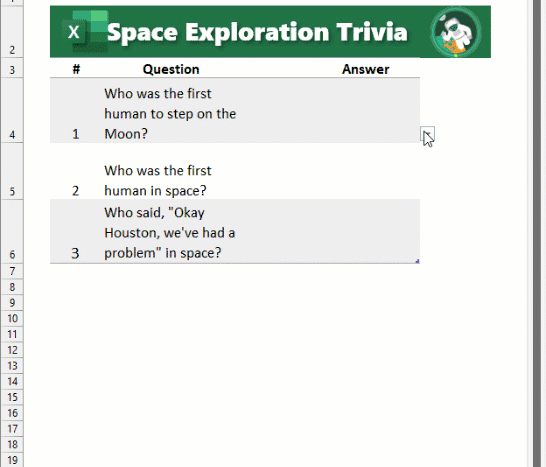




















1 Response to "Desplegable con valores únicos ordenados"
Si quieres saber cómo usar este desplegable en cualquier otro libro, lo he explicado en un vídeo en el siguiente artículo: Test Espacial | #ExcelPedroWave
Leave A Reply
Comenta este artículo, critícalo o avisa si detectas algún error que haya que corregir.